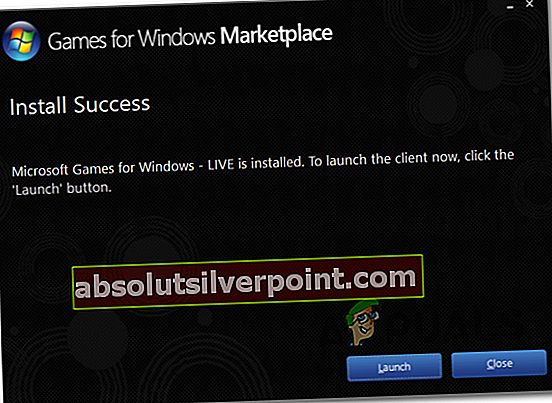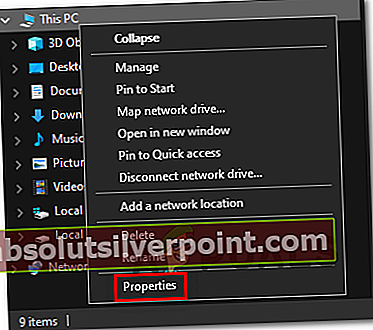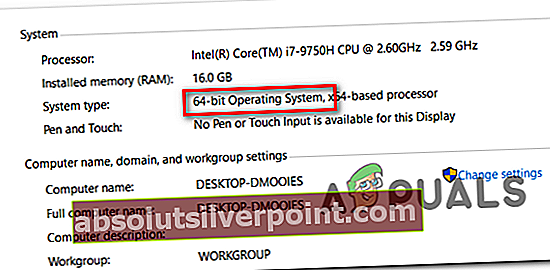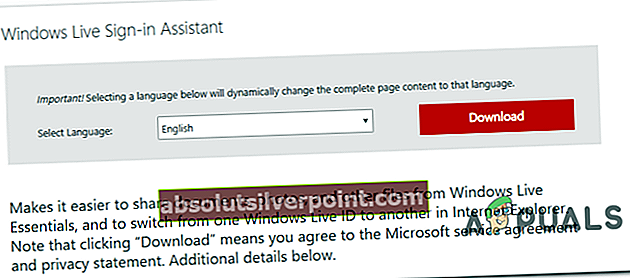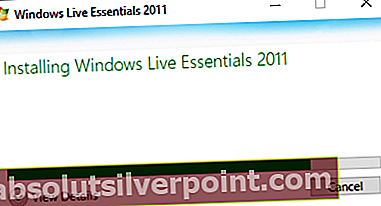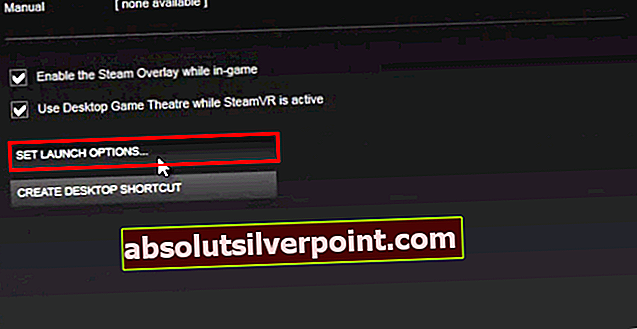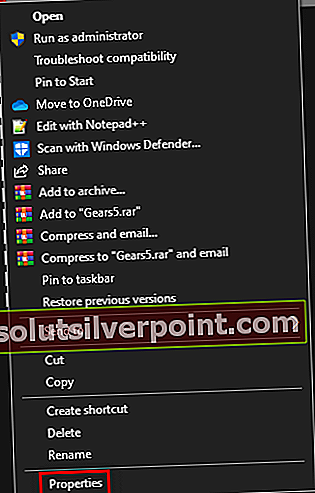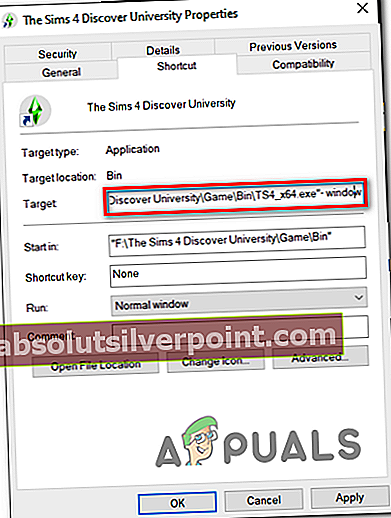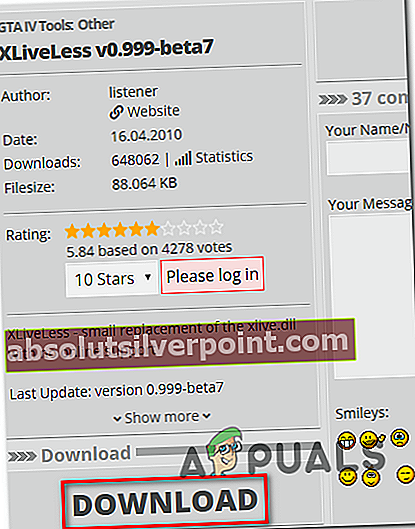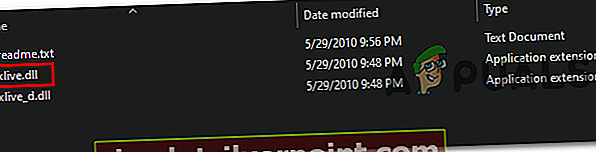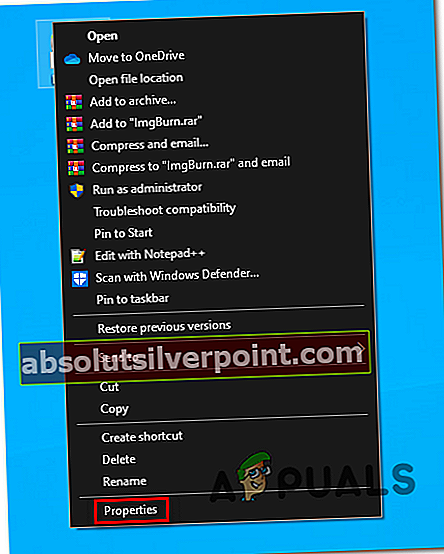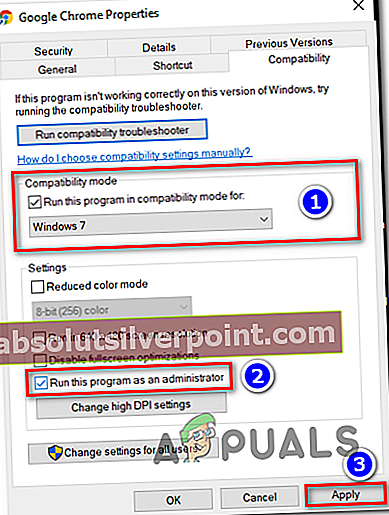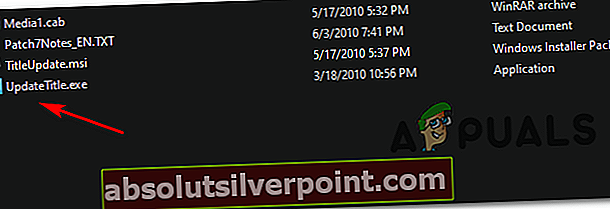Někteří uživatelé systému Windows se setkávají s „Závažná chyba GTA IV WTV270„Kdykoli se pokusí spustit GTA (Grand Theft Auto 4). K tomu dochází u obou herních klientů (jako Steam, Origin atd.) A při poklepání na spustitelný soubor hry. Problém je nejčastěji hlášen v systému Windows 10.

Jedna z nejběžnějších příčin, která spustí Závažná chyba GTA IV WTV270je instance, ve které je klient GFWL zastaralý nebo částečně nainstalovaný. Chcete-li v tomto případě problém vyřešit, jednoduše aktualizujte nástroj Games for Windows Live na nejnovější verzi.
Další možností však je, že chyba je vyvolána kvůli skutečnosti, že jedna klíčová služba Windows Live (wllogin_64 nebo wllogin-32) není spuštěna. Tento problém lze rychle vyřešit buď ručním spuštěním služby prostřednictvím složky hry nebo instalací celého pomocného nástroje pro přihlášení k systému Windows live.
Pokud však hledáte rychlé řešení, můžete vynutit spuštění hlavního spustitelného programu v okně (buď prostřednictvím Parní nastavení nebo prostřednictvím Vlastnosti obrazovka). Mnoho ovlivněných uživatelů potvrdilo, že tato operace byla úspěšná.
Pokud narazíte na problém v systému Windows 10, možná budete muset použít upravený soubor z opravy s názvem XLiveLess, aby byla hra spuštěna (zejména u novějších konfigurací). Mějte však na paměti, že to způsobí ztrátu přístupu ke všem online komponentám. Další opravou v tomto případě (s omezeným úspěchem) je spuštění hry v režimu kompatibility s Windows 7.
Pokud vše ostatní selže, měli byste být schopni problém vyřešit přechodem na nižší verzi 1.0.7.0 - ale tato operace také způsobí ztrátu přístupu k funkcím pro více hráčů.
Metoda 1: Aktualizace obslužného programu GFWL
Jak se ukázalo, jedna z nejběžnějších příčin, která spustí Závažná chyba WTV270 je instance, ve které koncový uživatel neaktualizoval hry pro Windows Live (klient GFWL). Toto se automaticky vyřeší v systému Windows 10, ale je třeba to provést ručně v systému Windows 8.1, Windows 7 nebo starším.
Mějte na paměti, že tento klient (GFWL) je nyní zastaralý a byl nahrazen novější infrastrukturou využívající Xbox Live. Pokud nepřijmete opatření k přizpůsobení se této změně, části SecuROM selžou a nebudete moci hru spustit bez ohledu na konfiguraci vašeho systému.
Chcete-li tento problém vyřešit, budete muset nainstalovat opravu, která nahradí tradiční přihlášení GFWL, aby se místo toho připojila k serveru Xbox.
Pokud je tento scénář použitelný, můžete problém rychle vyřešit jednoduše instalací opravy Games for Windows Live. Zde je podrobný průvodce:
- Navštivte tento odkaz (tady) z vašeho výchozího prohlížeče a počkejte, až bude stahování zahájeno a dokončeno.
- Po dokončení stahování na něj dvakrát klikněte a klikněte Ano na UAC (Řízení uživatelských účtů) za účelem udělení správních oprávnění.
- Poté dokončete instalaci podle pokynů na obrazovce.
- Když se dostanete do Instalace byla úspěšná obrazovky, není nutné aplikaci spouštět.
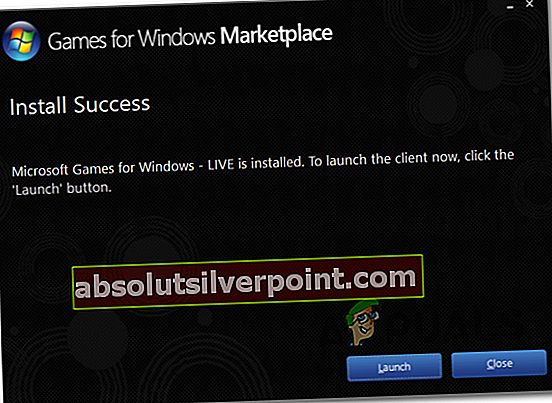
- Místo toho jednoduše restartujte počítač a po dokončení dalšího spuštění spusťte hru. Hra by se nyní měla spustit normálně bez toho samého Závažná chyba WTV270.
V případě, že stejný problém přetrvává, přejděte dolů k další potenciální opravě níže.
Metoda 2: Zajištění, že je spuštěn Pomocník přihlašování Windows Live
The Závažná chyba WTV270Je také známo, že se chyba objevuje, pokud služba spojená s asistentem přihlašování k Live ID nefunguje.
Tato služba je u novějších her zastaralá, ale pokud jste nainstalovali Grand Theft Auto IV z tradičního média, budete muset zajistit, aby služba na pozadí (wllogin_64 nebo wllogin_32)přidružený k programu Windows Live ID Sign-in Assistant 6.5.
Naštěstí herní soubory souborů GTA již obsahují služby, které potřebujete, takže nemusíte instalovat vyhrazeného klienta. Vše, co musíte udělat, je otevřít službu spojenou s architekturou vašeho OS ze složky hry.
Zde je stručný průvodce, jak to provést:
- Otevřete Průzkumník souborů konvenčně, klepněte pravým tlačítkem myši na Tento počítač (Můj počítač na starších iteracích Windows) a vyberte Vlastnosti z nově objevené kontextové nabídky.
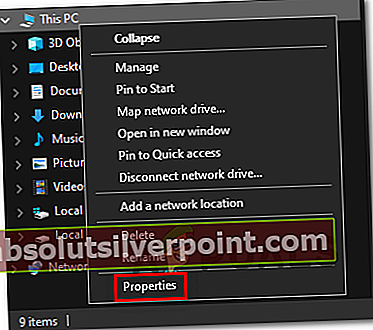
- Jakmile jste uvnitř Systémové vlastnosti obrazovka, podívejte se pod Kategorie systému a zkontrolujte své Typ systému. Pokud se to ukáže 64bitový operační systém, budete muset spustit wllogin_64 spustitelný. V případě, že zobrazuje 32bitový operační systém, budete muset spustit wllogin_32 spustitelný.
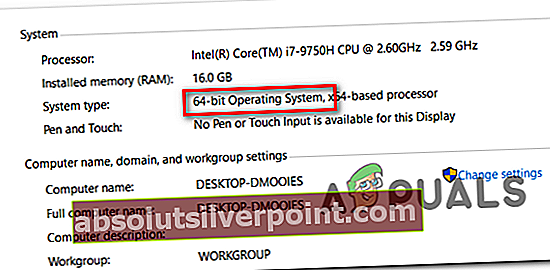
- Nyní, když víte, že máte architekturu systému, otevřete Průzkumník souborů a přejděte do následujícího umístění:
'Písmeno jednotky':\'Složka hry'\ Instalatéři \
Poznámka: Mějte na paměti, žePísmeno jednotky' a 'Složka hry„Jsou zástupné symboly. Nahraďte je skutečným písmenem jednotky, kde jste nainstalovali hru, respektive složku hry.
- Dále přejděte na System64 (pokud používáte 64bitovou verzi systému Windows) nebo Systém32 (pokud používáte 32bitovou verzi).
- Jakmile jste uvnitř System64 nebo Systém32 složku, poklepejte na wllogin_32 nebo wllogin_64 spustitelný.
- Počkejte celou minutu, abyste se ujistili, že služba funguje, poté spusťte hru a zkontrolujte, zda běží bez spuštění Závažná chyba WTV270.
Pokud se stále setkáváte se stejným problémem, přejděte k další metodě níže.
Metoda 3: Instalace Windows Live Sign-in Assistant
Pokud vám výše uvedená metoda neumožnila problém vyřešit, je možné, že spuštění procesu asistenta přihlášení Windows Live, který je součástí spustitelného souboru hry, k vyřešení problému nestačí. V takovém případě budete muset nainstalovat plnou verzi Windows Live-Sign in Assistant z oficiálního odkazu ke stažení společnosti Microsoft.
Pokud je tento scénář použitelný, zde je stručný průvodce stažením a instalací plné verze Windows Live-Sign in Assistant, aby se problém vyřešil:
- Navštivte tento odkaz (tady), vyberte výchozí jazyk a klikněte na ikonu Stažení tlačítko pro zahájení stahování.
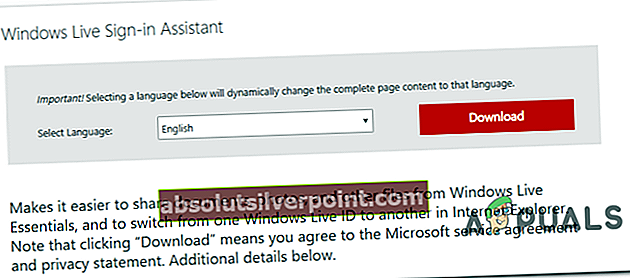
- Po dokončení stahování poklepejte na spustitelný soubor instalace a dokončete instalaci podle pokynů na obrazovce.
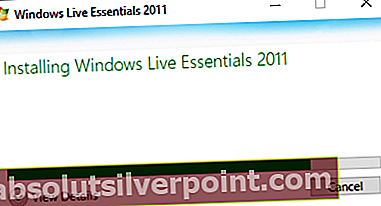
- Po dokončení operace restartujte počítač a zkontrolujte, zda je problém vyřešen při příštím spuštění při pokusu o spuštění hry.
V případě, že se stále setkáváte se stejným Závažná chyba WTV270,přejít dolů na další potenciální opravu níže.
Metoda 4: Spuštění GTA IV v režimu s okny
Pokud narazíte na problém v novější konfiguraci, je pravděpodobné, že GTA IV není optimalizováno pro spuštění na vašem nativním rozlišení. Tento problém měl být vyřešen aktualizací zavedenou pro Windows 10, ale někteří uživatelé hlásí, že mohou hru spustit pouze v případě, že přinutí spustitelný soubor spustit v režimu „okna“.
Jistě, ponoření bude méně než ideální, protože uvidíte hranice, ale je to stále lepší, než hrát hru vůbec.
Mějte na paměti, že pokud jde o to, můžete to udělat přímo z klienta Steam nebo úpravou zástupce, který používáte ke spuštění hry.
Pokud při pokusu o spuštění hry GTA IV z knihovny Steam narazíte na problém, vynutíte spuštění hry v okně pomocí následujících pokynů:
Vynucení spuštění GTA IV v režimu Windowed z nastavení Steam
V případě, že je GTA IV součástí vaší knihovny Steam, je zde průvodce krok za krokem, který vám umožní vynutit běh hry v režimu okna:
- Otevřete aplikaci Steam a zkontrolujte, zda jste přihlášeni ke svému účtu.
- Dále přejděte do své knihovny, kde si můžete prohlédnout všechny své hry, a poté klikněte pravým tlačítkem na Grand Theft Auto IV a klikněte na Vlastnosti z nově objevené kontextové nabídky.

- Jakmile jste uvnitř Vlastnosti obrazovce GTA IV, vyberte Všeobecné na kartě z vodorovné nabídky nahoře a poté klikněte na Nastavte možnosti spuštění.
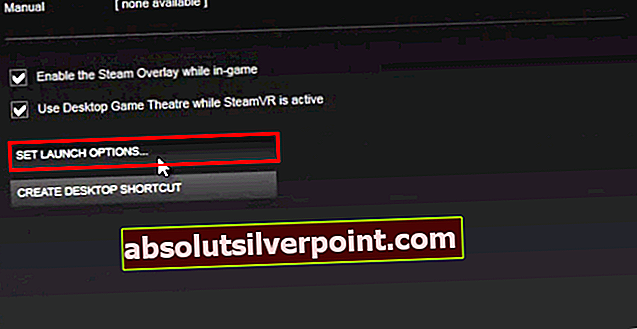
- Uvnitř Možnosti spuštění jednoduše zadejte ‚S okny ' (bez uvozovek) a klikněte OK uložit změny.
- Spusťte hru normálně a zjistěte, zda je problém nyní vyřešen a zda jste schopni spustit GTA IV, aniž byste narazili na Závažná chyba WTV270chyba.
Vynucení spuštění GTA IV v režimu Windowed změnou zástupce
Pokud ke spouštění GTA 4 nepoužíváte Steam, je zde podrobný průvodce, jak donutit zástupce hlavního spustitelného souboru GTA IV ke spuštění v okně:
- Otevřít Průzkumník souborů a přejděte na zástupce, který používáte ke spuštění hry (nikoli umístění, kde jsou nainstalovány soubory GTA IV).
- Jakmile se dostanete na správné místo, klikněte pravým tlačítkem na hlavní spustitelný soubor GTA IV (ten, který používáte ke spuštění hry) a vyberte Vlastnosti z nově objevené kontextové nabídky.
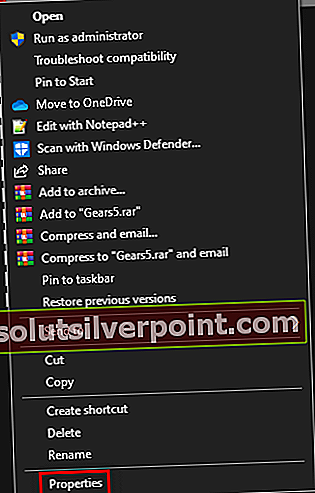
- Uvnitř Vlastnosti na obrazovce vyberte možnost Zkratka a vyhledejte cílové umístění. Jakmile se dostanete na správné místo, jednoduše přidejte „-okno'po cílovém umístění.
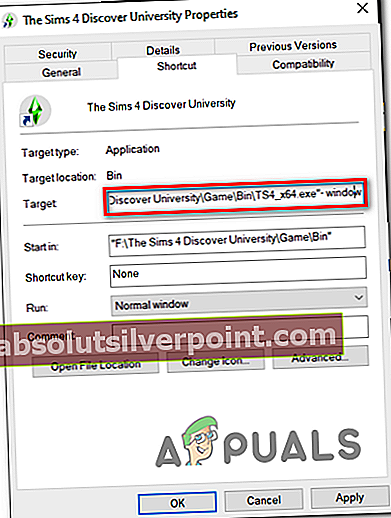
- Klepněte na Aplikovat Chcete-li uložit změny, dvakrát klikněte dvakrát na spustitelnou zkratku a zkontrolujte, zda jste schopni spustit hru, aniž byste se setkali se stejným Závažná chyba WTV270.
V případě, že stále dochází ke stejnému problému, přejděte dolů k další potenciální opravě níže.
Metoda 5: Použití XLiveLess.DLL
Pokud používáte Windows 10, možná budete muset udělat další krok, abyste se ujistili, že vaše GTA IV může běžet normálně. Naštěstí modifikační komunita za Grand Theft Auto IV vydala opravu nazvanou XLiveLess, která slouží jako malá náhrada za xlive.dll (hlavní viník tohoto problému) bez online podpory.
Mimo jiné i toto XLiveLess.DLLopraví běžnou závadu způsobující Závažná chyba WTV270.
Důležité: Pokud chcete hrát GTA IV pro jeho online komponenty, mějte na paměti, že tato operace zakáže všechny online funkce.
Chcete-li použít tuto metodu, je zde stručný podrobný průvodce používáním xliveless.dll opravený soubor DLL za účelem nahrazení problematického souboru xlive.dll:
- Navštivte tento odkaz (tady) a stiskněte Stažení tlačítko z levé nabídky pro stažení XLiveLess nářadí.
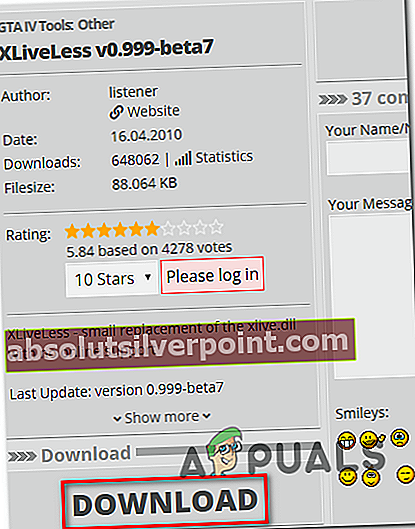
- Jakmile je stahování úspěšně dokončeno, otevřete archiv a extrahujte obsah do samostatné složky pomocí nástroje jako 7zip, WinZip nebo WinRar.
- Po dokončení extrakce otevřete složku, kterou jste právě extrahovali, klepněte na ni pravým tlačítkem xlive.dll a vybrat Střih z nově objevené kontextové nabídky.
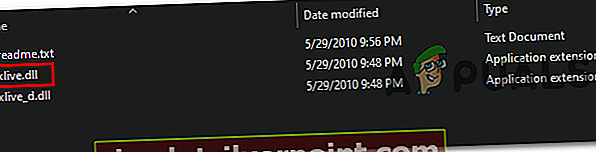
- Přejděte do umístění instalace hry a vložte soubor xlive.dll l do složky GTA IV. Ve výchozím nastavení je umístění:
C: \ Steam \ SteamApps \ common \ Grand Theft Auto IV \ GTAIV
- Spusťte hru a zkontrolujte, zda je problém nyní vyřešen.
V případě stejného Závažná chyba WTV270problém stále přetrvává, přejděte dolů k další metodě níže.
Metoda 6: Spuštění spustitelného souboru v režimu kompatibility
Mějte na paměti, že v době vydání GTA IV ještě nebyl Windows 10 venku. To znamená, že hra nebyla navržena tak, aby fungovala s novější architekturou operačního systému (právě proto existuje tolik problémů s GTA IV ve Windows 10).
Většinu těchto nekompatibilit lze naštěstí vyřešit vynucením hlavního spustitelného souboru v Režim kompatibility s Windows 7 s právy správce. Tuto úpravu je třeba provést pouze z Vlastnosti Jídelní lístek.
Zde je stručný průvodce pro vynucení spuštění spustitelného souboru GTA IV v režimu kompatibility s Windows 7:
- Klikněte pravým tlačítkem na spustitelný soubor (nebo zástupce), který vždy použijete při spuštění hry, a klikněte na něj Vlastnosti z nově objevené kontextové nabídky.
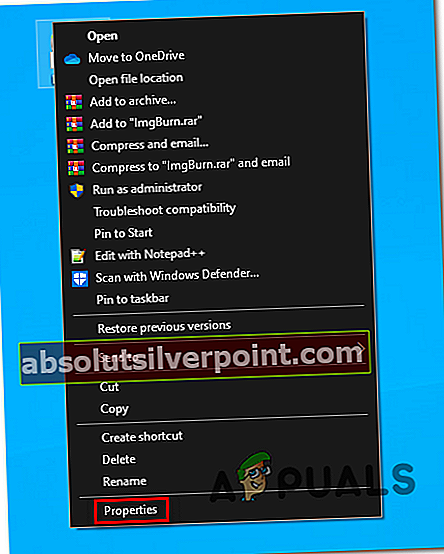
- Jakmile jste uvnitř Vlastnosti na obrazovce vyberte ikonu Kompatibilita v nabídce nahoře klikněte na kartu a poté zaškrtněte políčko spojené s „Spusťte tento program v režimu kompatibility pro, dále vyberte z rozevírací nabídky níže Windows 7.
- Dále zaškrtněte políčko přidružené k Spusťte tento program jako správce klikněte na Aplikovat uložit změny.
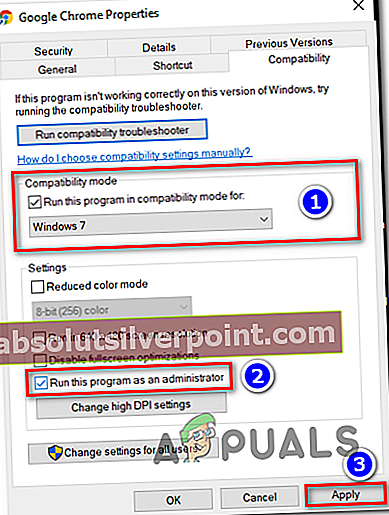
- Spusťte hru a zkontrolujte, zda je problém nyní vyřešen.
V případě, že stále dochází ke stejnému problému, přejděte dolů k další potenciální opravě níže.
Metoda 7: Přechod na nižší verzi
Jak se ukázalo, pro mnoho uživatelů je Závažná chyba WTV270problém nastane pouze u verze 1.0.8.0 a starší. Nepodařilo se nám najít oficiální vysvětlení podrobně, proč se to stane, ale mnoho postižených hráčů potvrdilo, že byli schopni problém vyřešit přechodem na verzi 1.0.7.0 verze instalací vyhrazené opravy.
Mějte však na paměti, že jít touto cestou znamená, že také zabráníte hře v přístupu k jakémukoli typu komponent pro více hráčů.
Pokud se rozhodnete projít touto metodou, zde je podrobný průvodce přechodem na verzi GTA IV verze 1.0.7.0:
- Nejprve se ujistěte, že je GTA IV a jakákoli přidružená instance zcela uzavřena.
- Navštivte tento odkaz (tady) pro automatické stažení souboru Oprava 1.0.7.0 pro angličtinu, nebo si stáhněte opravu pro jiný jazyk pomocí tohoto odkazu (tady).
- Po úplném stažení opravy otevřete archiv pomocí nástroje jako 7zip, WinZip nebo WinRar a rozbalte jej přímo do instalační složky hry. Ve výchozím nastavení je složka hry vytvořena v:
C: \ Steam \ SteamApps \ common \ Grand Theft Auto IV \ GTAIV
- Po dokončení extrakce přejděte do složky hry GTA IV a poklepejte na UpdateTitle.exe použít náplast.
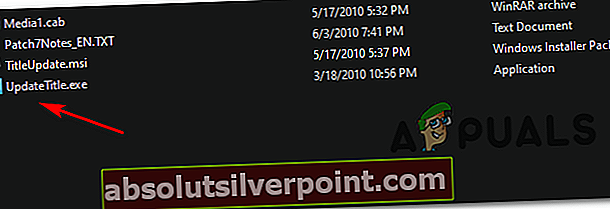
- Poté dokončete instalaci podle pokynů na obrazovce, poté restartujte počítač a znovu spusťte hru, abyste zjistili, zda byl problém vyřešen.